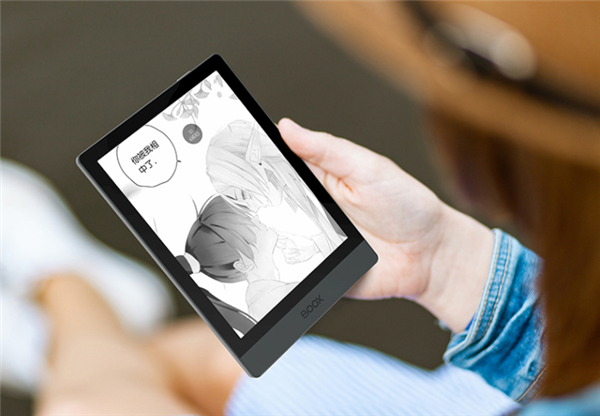Steam家庭共享使用教程详解
想知道Steam家庭共享怎么用吗?本文为你详细解析Steam家庭共享的操作步骤,助你轻松实现游戏共享。Steam家庭共享允许你授权他人访问你的游戏库,但要注意,同一时间只能一人使用,部分游戏因DRM限制无法共享,且VAC封禁风险由你承担。开启Steam Guard是前提,授权设备和账号是关键。本文还深入探讨了Steam家庭共享的限制与注意事项,常见问题及解决方法,并分析了其优缺点,助你全面了解Steam家庭共享,权衡利弊,做出最适合自己的选择,让你在畅玩游戏的同时,避免不必要的麻烦。
Steam家庭共享允许用户授权他人访问自己的游戏库,但需注意其限制。首先,同一时间只能有一人使用库;其次,部分游戏因DRM或第三方账号限制无法共享;再者,VAC封禁风险由库拥有者承担;此外,需确保Steam Guard开启并正确授权设备与账号。

Steam游戏共享,也就是我们常说的Steam家庭共享(Steam Family Sharing),它允许你授权你家里的其他人,或者你信任的朋友,在特定电脑上玩你Steam库里的游戏。这听起来很棒,像是把你的数字游戏收藏借给朋友玩,但它也有个核心限制:当库的拥有者在玩任何Steam游戏时,被共享者就无法访问这个库了。
解决方案
要设置和使用Steam家庭共享,你需要完成几个步骤,这整个过程其实挺直接的,但有些细节很容易被忽略。
确保你的Steam账号开启了Steam Guard:这是最基础也是最重要的一步。Steam Guard是一种额外的安全保护,通常通过手机应用或电子邮件验证。没有它,家庭共享功能是无法启用的。如果你还没开,赶紧去Steam客户端的“Steam”菜单 -> “设置” -> “账户” -> “管理Steam Guard账户安全”里设置一下。
在你想共享游戏的电脑上登录你的Steam账号:是的,你需要物理访问那台电脑。登录后,确保你的Steam客户端是最新的。
授权这台电脑:登录你的账号后,点击Steam客户端左上角的“Steam”菜单 -> “设置” -> “家庭”。你会看到一个“家庭库共享”的选项。勾选“在此电脑上授权库共享”的复选框。勾选后,下面会出现一个列表,显示所有在这台电脑上登录过的Steam账号。
选择要授权的账号:在那个列表中,勾选你想要共享游戏库给他们的账号。这些账号必须也在这台电脑上登录过至少一次。
被授权者如何访问:一旦你授权了电脑和账号,被授权的用户就可以登录他们自己的Steam账号,在他们的游戏库里看到你的游戏。这些游戏会显示为“借用”状态。他们可以直接点击安装和玩。
整个过程就是这样,看起来不复杂对吧?但实际操作中,你可能会遇到一些小插曲,或者对它的限制感到疑惑。
Steam家庭共享有哪些限制和注意事项?
Steam家庭共享听起来很美好,但它并非没有缺点,甚至可以说,它的限制还挺多的。我个人觉得,了解这些限制比知道怎么设置更重要,因为这直接关系到你是否能愉快地使用它。
首先,同时只能有一个人使用一个库。这是最核心的限制。这意味着,如果你的朋友正在玩你库里的《赛博朋克2077》,而你突然想玩你库里的《CS2》,那么你的朋友就会收到一个提示,说你正在使用库,他们必须退出游戏。反之亦然。这在家里两个人同时想玩不同游戏时,就显得非常不便。我个人就经常遇到这种情况,想玩个小游戏结果发现库被占用了,挺无奈的。
其次,不是所有游戏都支持家庭共享。有些游戏有自己的第三方DRM(数字版权管理),或者需要第三方账号登录,这些游戏通常就不能共享。比如,一些育碧的游戏可能就无法通过家庭共享玩。DLC(下载内容)和游戏内物品也通常不共享。你朋友玩你的游戏时,享受不到你购买的那些DLC内容。
再者,VAC(Valve Anti-Cheat)封禁风险。这一点特别重要,我个人觉得是家庭共享里最需要警惕的雷区。如果被你授权的账号在玩你共享的游戏时作弊,导致VAC封禁,那么被封禁的将是你的账号,而不是你朋友的账号。是的,你没听错,是库拥有者的账号被封。这简直是“引狼入室”的风险,所以,你必须确保你共享的对象是绝对信任,且不会作弊的人。我身边就有朋友因为共享给不熟悉的人,结果自己的账号被VAC封禁,那真是欲哭无泪。
还有一些小细节,比如:
- 被授权者玩共享游戏时,他们自己的成就、存档和游戏进度是独立的,不会影响你的。
- 共享功能需要互联网连接才能进行授权和初始启动,但一旦游戏安装并启动过,被授权者可以在离线模式下玩。
- 区域限制的游戏可能无法在其他区域的电脑上共享。
总的来说,家庭共享的便利性是有的,但这些限制,尤其是VAC封禁的风险和“一人独享”的规定,让它在实际使用中并没有想象中那么自由。
Steam家庭共享遇到问题怎么办?
在实际使用Steam家庭共享的过程中,你可能会遇到一些问题。别担心,这很常见。我总结了一些常见的“坑”和对应的排查方法,希望能帮到你。
1. 游戏库里看不到共享的游戏,或者显示“借用”但无法启动?
- 检查Steam Guard是否开启: 回到第一步,确保你的主账号和被授权的账号都开启了Steam Guard。这是最常见的疏漏。
- 确认电脑已授权: 在你的主账号上,进入“设置”->“家庭”,确认你想要共享的电脑已经被勾选授权。有时候系统更新或者其他原因,这个授权可能会失效。
- 检查被授权账号: 确保你已经勾选了要共享的那个特定账号。
- 重启Steam客户端: 简单粗暴但有效,有时候只是客户端缓存问题。
- 网络连接: 确保两边都有稳定的网络连接,尤其是在第一次授权和启动游戏时。
2. 提示“库正在使用中”?
- 这基本上就是上面提到的那个核心限制了:库的拥有者正在玩任何Steam游戏。你需要和库的拥有者沟通,看他是否愿意退出游戏。记住,只要拥有者启动了任何一个Steam游戏,无论是不是你正在玩的那个,你都会被踢下线。
3. 担心VAC封禁?
- 这个不是技术问题,而是信任问题。唯一的解决方案就是:只分享给你绝对信任的人。如果你有任何疑虑,宁可不分享。一旦被封禁,后果非常严重,而且通常无法申诉。我个人是很少共享给“朋友的朋友”这类关系,风险太大了。
4. 游戏性能差或者无法保存进度?
- 家庭共享本身不会影响游戏性能,这通常是你电脑硬件或者网络的问题。
- 存档问题:确保游戏支持云存档,或者手动备份存档。家庭共享的存档和成就都是独立于拥有者的,通常不会有问题。
遇到问题时,保持冷静,一步步排查。Steam的错误提示通常会给出一些线索,仔细阅读它们。很多时候,问题都出在最基本的设置上。
Steam家庭共享真的实用吗?它的优缺点是什么?
我个人觉得,Steam家庭共享这功能,就像一把双刃剑,它的实用性完全取决于你的使用场景和期望。
优点:
- 节省开支,共享资源: 这是最显而易见的优点。在一个家庭里,或者几个非常亲密的朋友之间,大家可以轮流玩彼此的游戏,大大降低了购买游戏的成本。比如我家里,我和我弟弟的游戏品味有些重合,通过共享,我们俩能玩到更多的游戏,不用重复购买。
- 体验更多游戏: 有时候你对某个游戏感兴趣,但又不确定是否值得购买,如果朋友有,你就可以通过家庭共享先体验一下。这就像一个免费的试玩机会。
- 方便管理: 所有的游戏都在一个平台上,管理起来比你想象中要方便。
缺点:
- “独占”限制是硬伤: 我前面提过,同一时间只能有一个人使用一个库,这个限制在实际使用中非常恼人。它大大限制了家庭共享的便利性,尤其是当你想和家人朋友同时玩不同游戏时。
- VAC封禁风险高: 这一点我必须再次强调,它是家庭共享最大的潜在风险。如果被共享者作弊,库拥有者会受到惩罚,这让人不得不对共享对象慎之又慎。
- 部分游戏和DLC无法共享: 这意味着你可能无法通过共享玩到所有你想要的游戏,或者享受不到完整的游戏体验。
- 依赖拥有者在线: 虽然被共享者可以离线玩,但初次启动和更新时,还是需要拥有者在线且授权。
我的看法是:
如果你主要是为了在家庭内部,比如你和你的孩子、兄弟姐妹之间共享游戏,并且大家玩游戏的时间错开,或者能够互相协调,那么家庭共享是非常实用的。它能让你在不增加额外开支的情况下,大大丰富家庭的游戏库。
但如果你想和多个朋友共享,或者你的朋友有作弊的习惯,又或者你们经常会同时在线玩游戏,那么家庭共享的局限性就会非常明显,甚至可能带来不必要的麻烦。在这种情况下,我更倾向于推荐大家在打折时各自购买,或者寻找其他合作游玩的方式。
总而言之,使用Steam家庭共享前,请务必权衡利弊,了解清楚它的规则和风险。只有这样,你才能真正享受到它带来的便利,而不是被它的限制所困扰。
文中关于游戏共享,Steam家庭共享,VAC封禁,共享限制,账号授权的知识介绍,希望对你的学习有所帮助!若是受益匪浅,那就动动鼠标收藏这篇《Steam家庭共享使用教程详解》文章吧,也可关注golang学习网公众号了解相关技术文章。
 Java分布式系统开发与服务治理详解
Java分布式系统开发与服务治理详解
- 上一篇
- Java分布式系统开发与服务治理详解

- 下一篇
- 轻颜相机原相机入口及开启方法
-

- 文章 · 软件教程 | 1分钟前 |
- Win11端口占用查看与进程结束教程
- 435浏览 收藏
-

- 文章 · 软件教程 | 2分钟前 |
- Excel多表合并技巧与函数使用方法
- 198浏览 收藏
-

- 文章 · 软件教程 | 4分钟前 |
- Win11触控板失灵怎么修复?
- 395浏览 收藏
-

- 文章 · 软件教程 | 4分钟前 |
- Win11手写输入设置教程详解
- 157浏览 收藏
-

- 文章 · 软件教程 | 6分钟前 |
- Windows8防火墙关闭方法详解
- 402浏览 收藏
-

- 文章 · 软件教程 | 11分钟前 |
- 钉钉会议音视频问题解决指南
- 281浏览 收藏
-

- 文章 · 软件教程 | 16分钟前 |
- 美图秀秀素材缺失怎么解决
- 290浏览 收藏
-

- 前端进阶之JavaScript设计模式
- 设计模式是开发人员在软件开发过程中面临一般问题时的解决方案,代表了最佳的实践。本课程的主打内容包括JS常见设计模式以及具体应用场景,打造一站式知识长龙服务,适合有JS基础的同学学习。
- 543次学习
-

- GO语言核心编程课程
- 本课程采用真实案例,全面具体可落地,从理论到实践,一步一步将GO核心编程技术、编程思想、底层实现融会贯通,使学习者贴近时代脉搏,做IT互联网时代的弄潮儿。
- 516次学习
-

- 简单聊聊mysql8与网络通信
- 如有问题加微信:Le-studyg;在课程中,我们将首先介绍MySQL8的新特性,包括性能优化、安全增强、新数据类型等,帮助学生快速熟悉MySQL8的最新功能。接着,我们将深入解析MySQL的网络通信机制,包括协议、连接管理、数据传输等,让
- 500次学习
-

- JavaScript正则表达式基础与实战
- 在任何一门编程语言中,正则表达式,都是一项重要的知识,它提供了高效的字符串匹配与捕获机制,可以极大的简化程序设计。
- 487次学习
-

- 从零制作响应式网站—Grid布局
- 本系列教程将展示从零制作一个假想的网络科技公司官网,分为导航,轮播,关于我们,成功案例,服务流程,团队介绍,数据部分,公司动态,底部信息等内容区块。网站整体采用CSSGrid布局,支持响应式,有流畅过渡和展现动画。
- 485次学习
-

- ChatExcel酷表
- ChatExcel酷表是由北京大学团队打造的Excel聊天机器人,用自然语言操控表格,简化数据处理,告别繁琐操作,提升工作效率!适用于学生、上班族及政府人员。
- 3198次使用
-

- Any绘本
- 探索Any绘本(anypicturebook.com/zh),一款开源免费的AI绘本创作工具,基于Google Gemini与Flux AI模型,让您轻松创作个性化绘本。适用于家庭、教育、创作等多种场景,零门槛,高自由度,技术透明,本地可控。
- 3411次使用
-

- 可赞AI
- 可赞AI,AI驱动的办公可视化智能工具,助您轻松实现文本与可视化元素高效转化。无论是智能文档生成、多格式文本解析,还是一键生成专业图表、脑图、知识卡片,可赞AI都能让信息处理更清晰高效。覆盖数据汇报、会议纪要、内容营销等全场景,大幅提升办公效率,降低专业门槛,是您提升工作效率的得力助手。
- 3441次使用
-

- 星月写作
- 星月写作是国内首款聚焦中文网络小说创作的AI辅助工具,解决网文作者从构思到变现的全流程痛点。AI扫榜、专属模板、全链路适配,助力新人快速上手,资深作者效率倍增。
- 4549次使用
-

- MagicLight
- MagicLight.ai是全球首款叙事驱动型AI动画视频创作平台,专注于解决从故事想法到完整动画的全流程痛点。它通过自研AI模型,保障角色、风格、场景高度一致性,让零动画经验者也能高效产出专业级叙事内容。广泛适用于独立创作者、动画工作室、教育机构及企业营销,助您轻松实现创意落地与商业化。
- 3819次使用
-
- pe系统下载好如何重装的具体教程
- 2023-05-01 501浏览
-
- qq游戏大厅怎么开启蓝钻提醒功能-qq游戏大厅开启蓝钻提醒功能教程
- 2023-04-29 501浏览
-
- 吉吉影音怎样播放网络视频 吉吉影音播放网络视频的操作步骤
- 2023-04-09 501浏览
-
- 腾讯会议怎么使用电脑音频 腾讯会议播放电脑音频的方法
- 2023-04-04 501浏览
-
- PPT制作图片滚动效果的简单方法
- 2023-04-26 501浏览